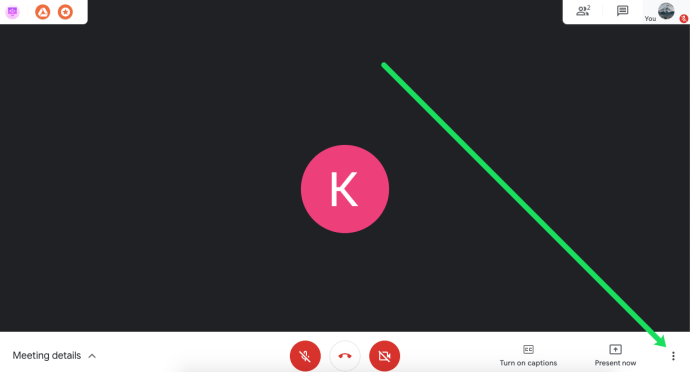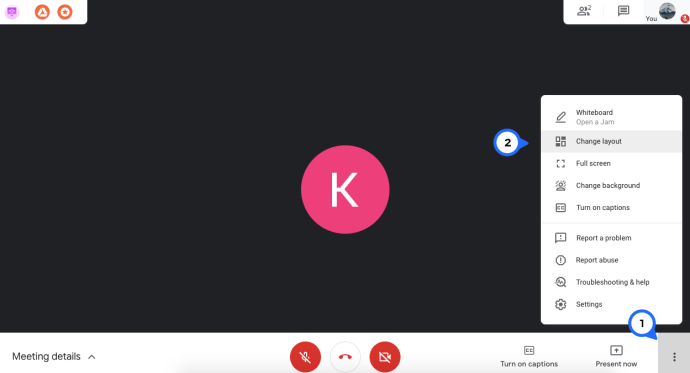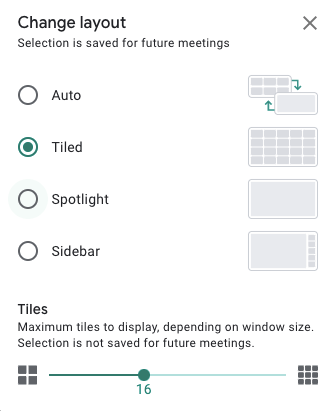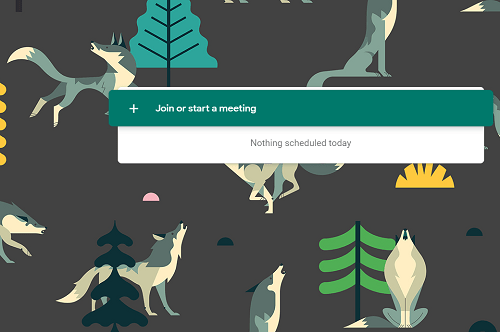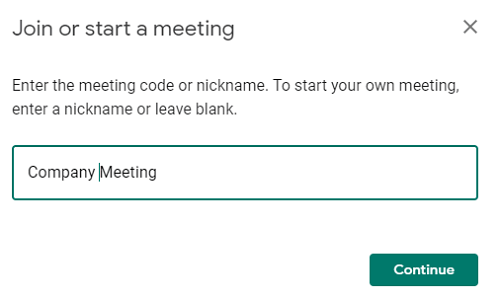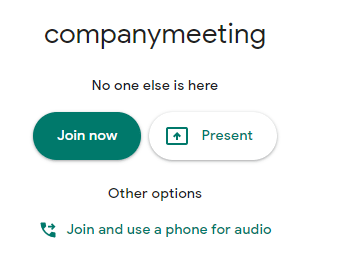Захваљујући услугама попут Гоогле Меет-а, видео конференције на мрежи никада нису биле приступачније. Међутим, ова уредна апликација има својих недостатака, попут броја учесника видљивих током састанка.

Ако желите да видите све истовремено, покрићемо вас. У овом чланку ћемо обрадити неколико метода за истовремено виђење свих на Гоогле Меет-у.
Користите Гоогле Меет
Гоогле Меет нам својевремено није дозволио да виђамо сваког учесника одједном. Али сада можете у веб прегледачу. Ево шта треба да урадите:
- Отворите Гоогле Меет и пријавите се.
- Придружите се састанку.
- Кликните на икону са три тачке у доњем десном углу.
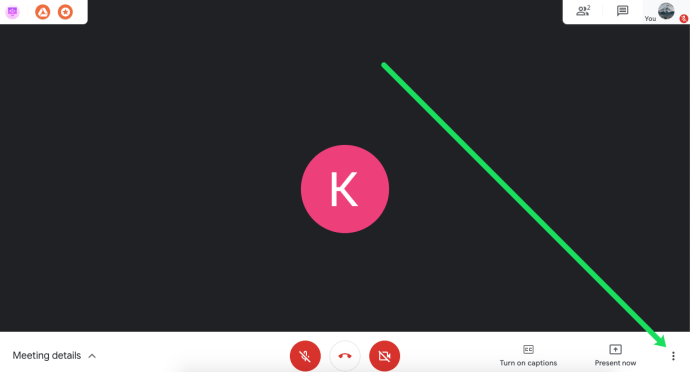
- Изаберите опцију „Промени изглед“.
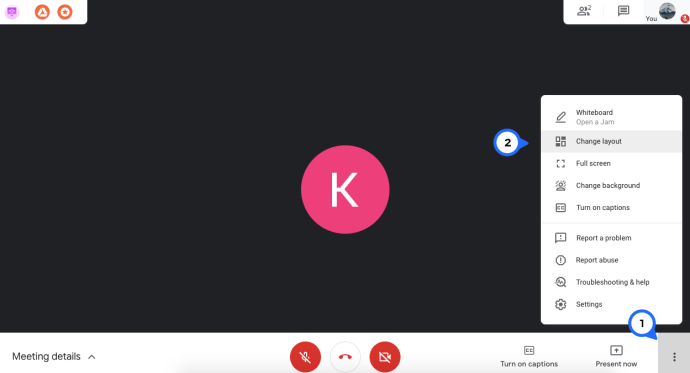
- Изаберите опцију „Поплочано“. Затим помоћу клизача на дну проширите свој приказ за до 49 чланова.
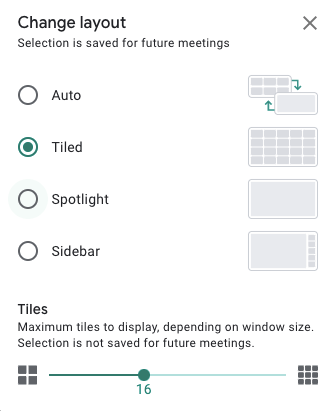
Сада на екрану можете одједном да видите све своје присутне.
Белешка: Ова метода омогућава само корисницима да виде до 49 чланова.
Користите Гоогле Меет Грид Виев
Гоогле Меет Грид Виев је својевремено био много боље решење за кориснике Меет-а. Међутим, чини се да је ових дана прилично пегаво. Будући да то и даље функционише и многи људи су већ упознати са проширењем, укључили смо га у овај чланак.
како трајно онемогућити ажурирање прозора у оперативном систему Виндовс 10
Гоогле Меет Грид Виев - Исправите
Пре него што почнемо да користимо Грид Виев, прво прегледајмо кораке да бисмо поново покренули систем ако не успе.
Многи корисници су пријавили успех користећи ове методе:
- Обришите кеш меморију прегледача.
- Деинсталирајте и поново инсталирајте Грид Виев. Можете користити овај или овај , постоје две доступне у марту 2021.
- Затворите Цхроме и поново га отворите.
Инсталирајте Грид Виев
Дакле, ако не користите Хром већ ћете га морати преузети на рачунар. Преузимање и инсталирање Цхроме-а је једноставно. Пратите горњу везу и Цхроме ћете добити зачас.
како управљати амазонским ватреним штапом без даљинског управљача
Када будете спремни, можете да додате Гоогле Меет Грид Виев у прегледач Цхроме:

- Покрените Цхроме и посетите ово веб сајт . То је званична страница за преузимање овог супер Цхроме додатка.
- Тамо морате да додате додатак у Цхроме. Само додирните одговарајуће дугме на горњој десној страни прозора.
- Потврдите да желите да додате додатак у искачућем прозору.
- Чим се Гоогле Меет Грид Виев инсталира у прегледачу, добићете обавештење. Требало би да траје само неколико секунди.
Пређите на Гоогле Меет
Једном када подесите ово Цхроме проширење, аутоматски ће се учитати. Нема додатних корака које требате предузети. Ако у горњем десном углу екрана прегледача видите икону Гоогле Меет Грид Виев, спремни сте да се придружите састанку и погледате све. Ево како се то ради:
- Лансирање Гоогле Меет у Цхроме прегледачу.
- Додирните дугме Придружи се или Започни састанак.
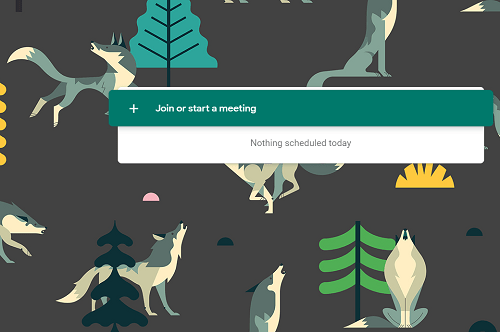
- Затим одаберите Придружите се сада.
- Коначно, можете да видите све у видео ћаскању. Уместо само четворо људи.
Ако желите да започнете састанак и видите се са свима, онда треба да урадите следеће:
- Отворите Гоогле Меет у Цхроме-у.
- Изаберите Придружите се или започните састанак (придруживање и започињање састанка, делите исто дугме).
- Укуцајте име за сесију.
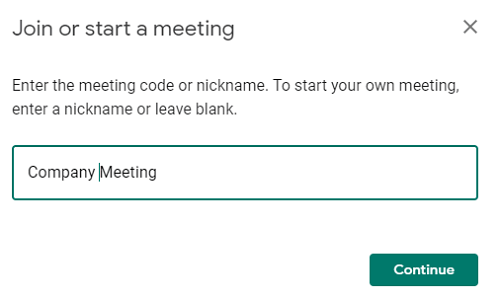
- Затим додирните опцију Пресент.
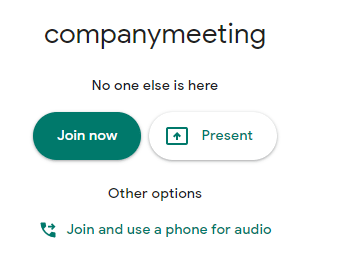
- И на крају, можете да додате људе на састанак помоћу позивница путем е-поште или телефона. Када се људи придруже, видећете све њих, без обзира на број учесника.
Користан трик за виђење свих
Ако сви учесници требају да се виде у вашем Гоогле Меет-у, можете упутити своје сараднике или пријатеље да користе Гоогле Меет Грид Виев. Међутим, то ће потрајати, а људима на мобилним уређајима неће бити среће јер додаци прегледача обично нису направљени за мобилне прегледаче.
Али шта ако вам кажемо да постоји начин да се ово заобиђе? Пратите ове кораке:
- Довршите упутства из горњег одељка да бисте започели презентацију Гоогле Меет-а.
- Када одаберете Пресент Нов, из падајућег менија кликните на „А Виндов“.
- На крају, изаберите Схаре и поделићете екран састанка са свима. На овај начин, сви могу да виде свакога без икаквих мука, захваљујући вашем додатку Гоогле Меет Грид Виев.
Користите различите распореде Гоогле Меет-а
У случају да не желите да користите било какве спољне додатке или Гоогле Цхроме, можете да промените изглед Гоогле Меет-а тако да одговара вашим потребама. Имајте на уму да вам ово неће омогућити да видите све истовремено, али је можда боље од коришћења подразумеваног изгледа.
како да очистите нескладну ћаскање
Ево како да промените изглед Гоогле Меет-а:
- Покрените Гоогле Меет на било ком прегледачу рачунара.
- Придружите се састанку или започните нови.
- Затим одаберите опцију Море у доњем десном углу екрана.
- Затим одаберите Цханге Лаиоут.
- Овде можете одабрати другачији изглед. У наставку потражите описе изгледа.
Изгледи Гоогле Меет-а изгледају овако:
- Аутоматски распоред је подразумевани изглед, унапред подешен на Гоогле Меет-у. Прекривени распоред приказује четири екрана са учесницима, који постављају презентатора у већем формату током презентације и остале чланове поред великог прозора.
- Изглед бочне траке приказује презентатора и на великом екрану, док се остали учесници приказују у мањим прозорима с десне стране.
- Изглед Спотлигхт приказује презентатора или активног звучника на прозору преко целог екрана. Поред тога, учесника којег желите да видите можете означити у целом екрану.
Често постављана питања
Како да видим све на Гоогле Меет мобилном?
Ако заглавите у коришћењу паметног телефона или таблета за састанке, згрозићете се сазнањем да мобилна апликација корисницима омогућава да виде до 4 особе. Не постоји могућност истовременог прегледа свих чланова унутар апликације.
Како могу да присуствујем Гоогле Меет-у?
Једна од најчешћих жалби Гоогле Меет-а је да не постоји савршен начин за присуство. Срећом, ту је помоћ за Цхроме! Можете добити Проширење за присуство на овом линку и инсталирајте га у прегледачу Цхроме . Аутоматски евидентира присуство оних који се придруже вашем састанку да бисте их касније прегледали.
Будући да неки корисници повремено примећују нетачности, препоручујемо и употребу а Гоогле образац да евидентира присуство са овим наставком.
Поглед великог брата
Са толико виртуелних састанака и дистанцираног учења, виђење свих истовремено је важније него икад. Међутим, Гоогле Меет још увек није савршено решење за све потребе.
Да ли је ово ваша примарна платформа за видео конференције? Користите ли га за посао или забаву? Слободно додајте дискусију у одељак за коментаре испод.